Klasszikus Microsoft Dataverse-munkafolyamatok felváltása folyamatokkal
Ez a témakör a Power Automate képességeit hasonlítja össze a klasszikus munkafolyamattal.
A Power Automate jelentős előnyökkel rendelkezik a háttér munkafolyamat-modellel szemben, ezért érdemes megfontolnia a klasszikus munkafolyamatok használata helyett a Power Automate használatát a folyamatai automatizálásához.
A klasszikus Microsoft Dataverse-munkafolyamatok helyett hozzon létre folyamatokat új automatizálási folyamatok felépítéséhez. Továbbá vizsgálja felül a meglévő klasszikus háttér-munkafolyamatait, és fontolja meg folyamatokra való cseréjüket.
Funkciók képességeinek összehasonlítása
Ez a táblázat a Power Automate és a klasszikus munkafolyamatok képességeinek összehasonlítását foglalja össze.
Folyamatosan új képességekkel bővítjük Power Automate. Az ebben a táblázatban Power Automate szereplő információkat nyereségképességként frissítjük; gyakran nézz vissza! További információ a közelgő képességekről, amelyek segítenek a klasszikus háttér-munkafolyamatok folyamatokra való lecserélésében, lásd: Újdonságok és tervek Power Automate.
| Funkció | Power Automate | Klasszikus munkafolyamat | |
|---|---|---|---|
| Modellezés | Feltételes elágazás | Igen | Igen |
| Hurkolás | Igen | Nem | |
| Várakozási feltételek az oszlopokon | Nem | Igen | |
| Párhuzamos ág | Igen | Nem | |
| Beépített összekötők külső rendszerekhez (műveletek aktiválása és végrehajtása külső szolgáltatásokban) | Igen | Nem | |
| Kompozíció | Dinamikus tartalom | Igen | Igen |
| Hozzáférés az eseményadatok előzetes képéhez | Nem | Igen | |
| Gyermek-munkafolyamatok futtatása | Igen | Igen | |
| Microsoft Dataverse-műveletek futtatása (ideértve az egyénieket is) | Igen | Igen | |
| Egyéni háttér-munkafolyamat-tevékenységek futtatása | Nem | Igen | |
| A tranzakcióban futtatandó lépések csoportosítása | Igen (változások) | Nem | |
| Jóváhagyási munkafolyamatok | Igen | Nem | |
| Kivégzés | Aktiválás az oszlopmódosításoknál | Igen | Igen |
| Aktiválás feltételesen az oszlopértékeken (például egy dátumoszlop egy bizonyos dátumán) | Nem | Nem | |
| Eseményindító Dataverse többtáblás eseményeken | Igen | Igen | |
| Igény szerinti futtatás | Igen | Igen | |
|
Futtatási hatókörök (például szervezet, részleg, felhasználó) |
Igen | Igen | |
| Futtatás ütemezés szerint | Igen | Nem | |
| Szinkron futtatás (valós idejű) | Nem | Igen | |
| Történelem | Könyvvizsgálat | Igen | Igen |
| Elemzések futtatása | Igen | Nem | |
| Létrehozás és hordozhatóság | Megoldástámogatás | Igen | Igen |
| Modern tervező | Igen | Nem | |
| Mesterséges intelligenciával támogatott tartalomkészítés | Igen | Nem | |
Példaforgatókönyv: Háttér-munkafolyamat lecserélése felhőfolyamatra
Képzeljen el egy olyan értékesítési forgatókönyvet, ahol összeállított egy árajánlatot az ügyfele számára, és a vezetőség jóváhagyására van szüksége, mielőtt az árajánlatot elküldené neki. A klasszikus munkafolyamatnál ez nem egyszerű, és a legtöbb megoldás megköveteli, hogy egy fejlesztő egyéni háttér-munkafolyamat tevékenységeket írjon az árajánlat sorelemeinek lekéréshez.
A folyamatokkal ezt a forgatókönyvet könnyebb felépíteni, ahogyan azt majd a Power Automate képességeit tárgyaló útmutató is bemutatja. Ezek a lehetőségek többek között a következők:
- Igény szerint futó felhőfolyamat létrehozása.
- A Dataverse-táblához kapcsolódó sorok listájának lekérése.
- Hurkolás sorlistán keresztül.
- Jóváhagyási kérelmek küldése.
Ahhoz, hogy az értékesítőnek engedélyezve legyen, hogy igény szerint aktiválhassa a jóváhagyási kérelmet:
Jelentkezzen be, Power Automate és hozzon létre egy felhőfolyamatot egy megoldásban.
Az eseményindítók listájából válassza a – Ha egy sor ki van jelölve Microsoft Dataverse lehetőséget, majd válassza az Árajánlatok lehetőséget táblázatként.
Ez a trigger lehetővé teszi, hogy egy felhőfolyamat igény szerint fusson egy soron vagy sorlistán.
A trigger konfigurálása után adjon meg olyan műveleteket, amelyeket futtatni szeretne a folyamatban. Ez az árajánlatban szereplő cikkek és értékek beazonosításához szükséges részletes összegzést nyújt a jóváhagyónak. Kezdje a Microsoft Dataverse – Sorok listázása művelet hozzáadásával. A cél az, hogy az egyes elemeket egy árajánlatból szerezze be, ezért állítsa a Tábla nevét Árajánlatsorok értékre. Annak biztosításához, hogy csak azok az árajánlat-sorelemek legyenek a listában, amelyek a folyamatot aktiváló Árajánlathoz tartoznak, OData stílusú szűrőfeltételt kell megadni. A Lekérdezés szűrése mezőbe írja be _quoteid_value eq értéket , majd válassza az Árajánlat lehetőséget a megjelenő dinamikus értékek listájából.
Mivel a jóváhagyáshoz szükséges árajánlatsorokat szeretnénk összegezni, adja hozzá a Változó inicializálása műveletet. Állítsa a Nevet Idézetsor-összegzés értékre , a Típustpedig Karakterláncra (a legördülő listából), és hagyja üresen az Értéket .
Adja hozzá a Hozzáfűzés karakterláncváltozóhoz műveletet, majd válassza ki akorábban létrehozott Árajánlatsor összegzése változót. Az Érték mezőben válassza a Mennyiség , a Név, az Egységár, a Bővített összeg és a Kézi engedménylehetőséget a dinamikus értékek listájából. A Power Automate tervező azonosítja, hogy ezek az értékek az árajánlatsorok listájából származnak, és hozzáadja ezt a műveletet az Alkalmazás minden ciklusra funkcióhoz, hogy az egyes sorokból származó információk hozzá legyenek adva ehhez az összegzéshez.
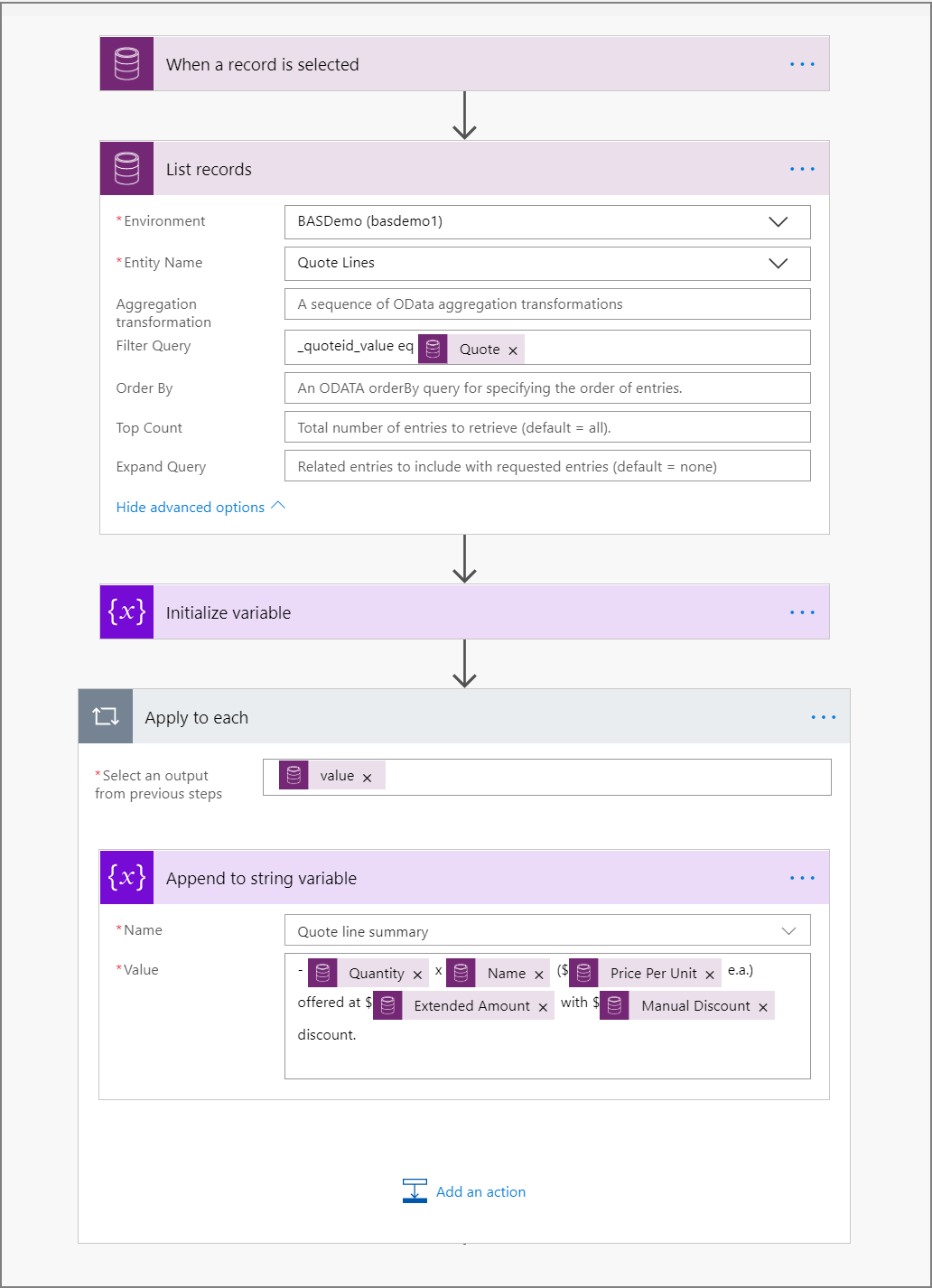
Ha jóváhagyást szeretne kérni az általunk létrehozott árajánlat-összefoglalóhoz, adja hozzá a Jóváhagyás – Indítás és várakozás a jóváhagyási műveletre. Válasszon ki egy jóváhagyási típust (például,Jóváhagyás/Elutasítás – Először válaszoljon ), adjon címet a jóváhagyási kérelemnek(például annak az árajánlatnak a nevét, amelyhez jóváhagyást kér, kiválasztva a dinamikus értékek listájából), és adja meg annak a személynek az e-mail-címét, akinek át kell tekintenie és jóvá kell hagynia az árajánlatot a Hozzárendelve mezőben. A Részletek mezőben adja hozzá az Árajánlati sor összegzése változót, valamint minden egyéb olyan információt, amely releváns lehet a dinamikus értékválasztó használatával (például Teljes összeg).
Annak meghatározásához, hogy mi történjen egy jóváhagyás elfogadása vagy elutasítása után, adja hozzá a Feltétel műveletet. Válassza az Eredmény lehetőséget a dinamikus értékek listájából a feltétel első mezőjéből, tartalmazza a második mező legördülő listájából, és írja be a Jóváhagyás kifejezést a feltétel harmadik mezőjébe. Végezetül pedig a jóváhagyás eredményétől függően adjon hozzá műveleteket (például értesítő e-mail küldése).
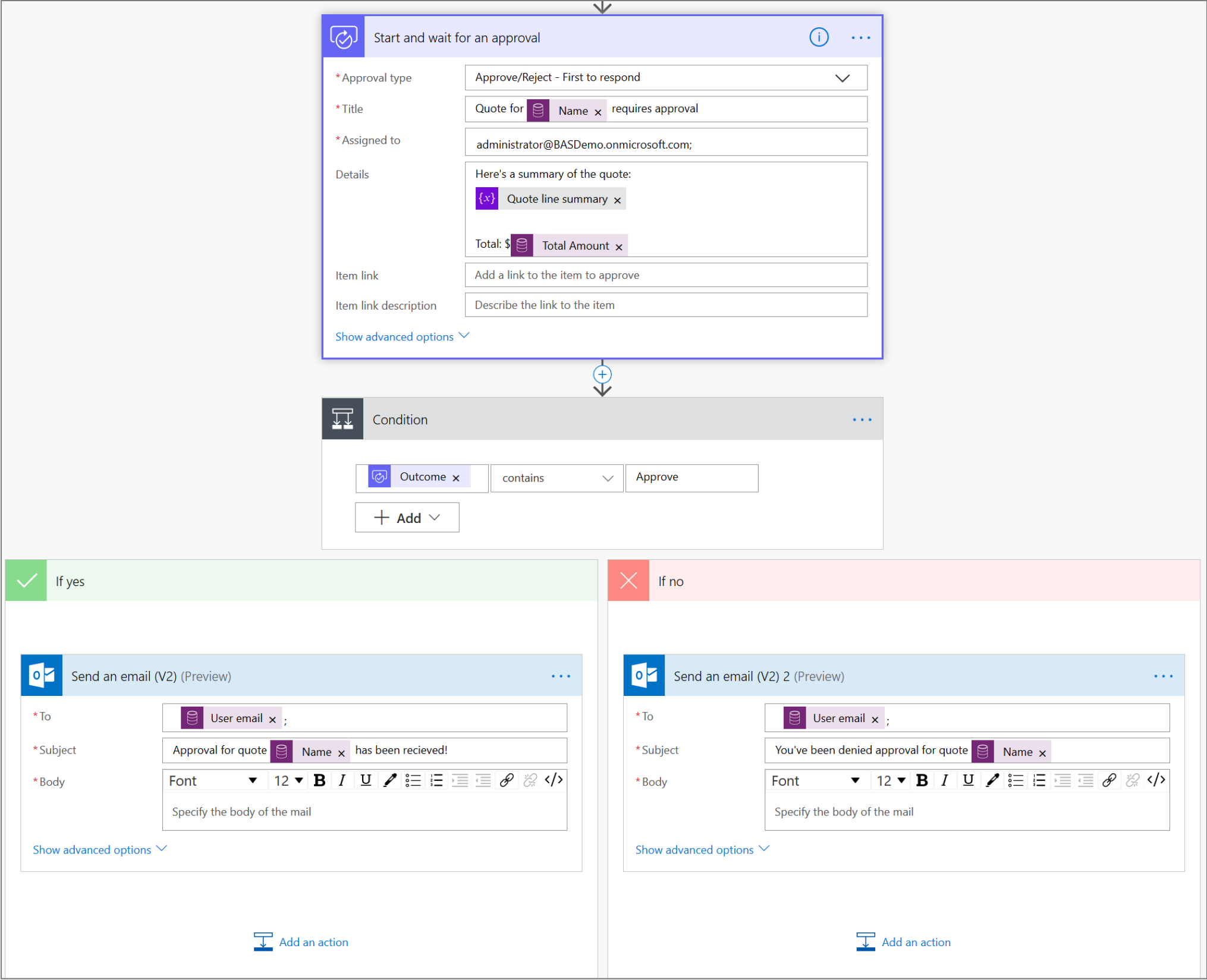
Most már létrejött a jóváhagyási struktúra, ezért a jóváhagyónak minden információ rendelkezésére áll a következő lépésekhez szükséges döntések meghozatalához. Itt a teljes példa:
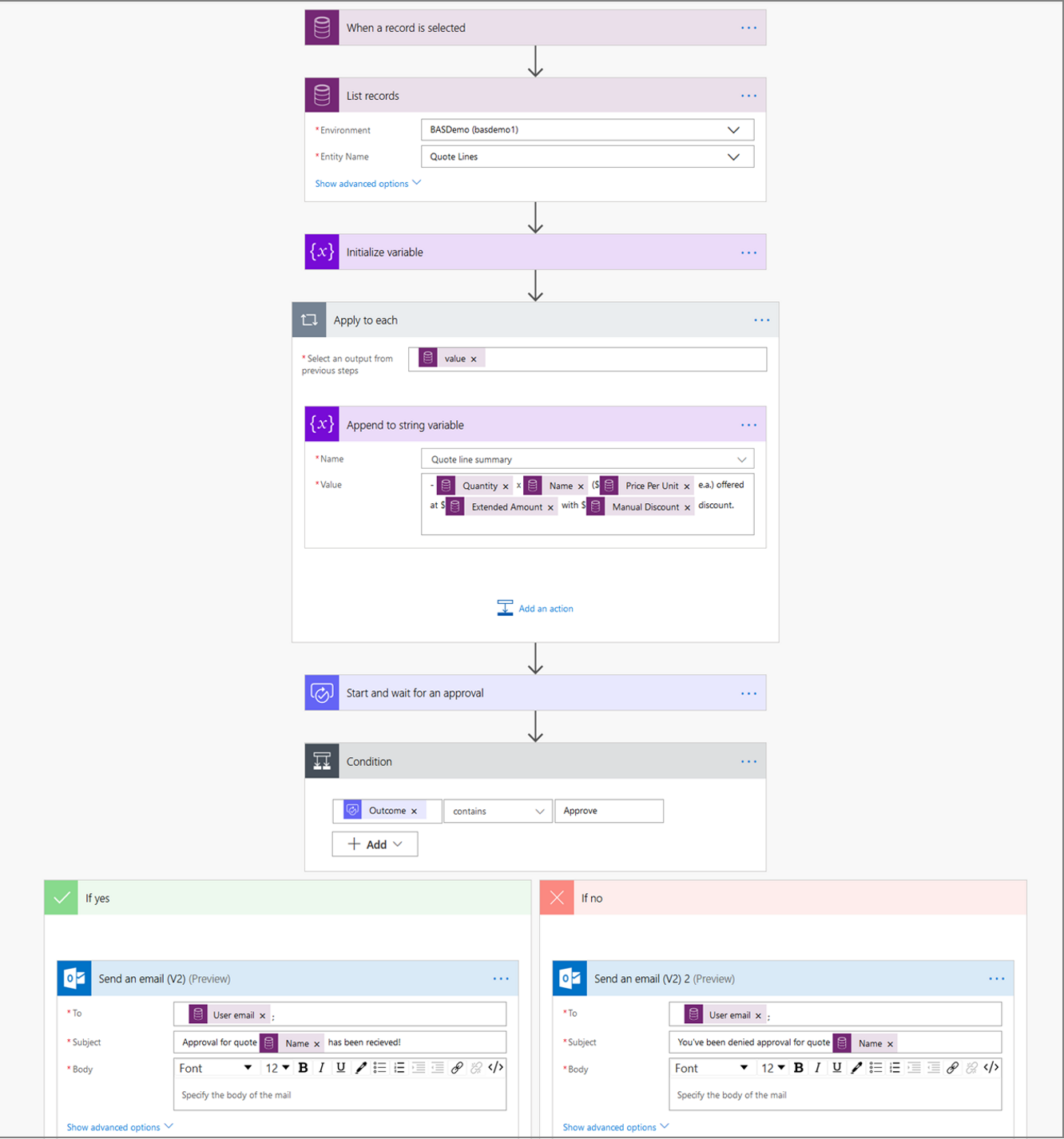
Amikor egy árajánlaton futtatja ezt a folyamatot, a rendszer összegzi az árajánlat-sorelemeket az árajánlatra vonatkozóan, és jóváhagyási kérelmet küld, amelyre a jóváhagyó a Power Automate rendszerben vagy azon a megválaszolható e-mailen keresztül tud válaszolni, amelyet megkap. Íme egy példa a megjelenítésre:
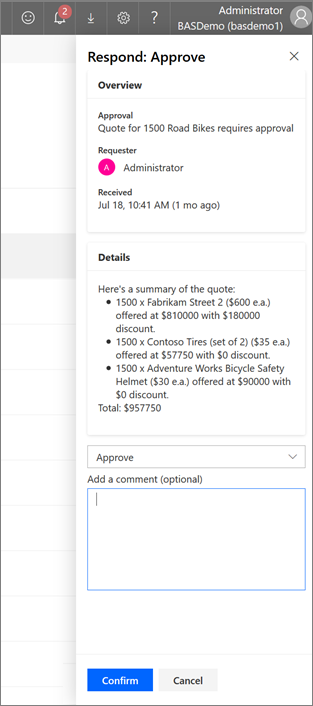
Ajánlott minták
Összetett más-ha feltételes logikával rendelkező munkafolyamatok
A feltételek használata helyett javasoljuk a kapcsolóművelet használatát.
Beépülő modulból/kódból futó munkafolyamatok
Javasoljuk, hogy tervezze újra úgy a folyamatot, hogy triggerek indítsák el:
Használja a Microsoft Dataverse triggereit a benne foglalt eseményeken alapuló folyamatok futtatásához.
A külső szolgáltatások eseményein alapuló folyamatok futtatásához több mint 260 használatra kész összekötőt használhat.
Azon forgatókönyveknél, ahol nincs olyan használatra kész összekötő, amilyenre szüksége van, egyszerűen létrehozhatja a saját egyéni összekötőjét. További információ: Egyéni összekötő létrehozása a semmiből
Végül, ha vannak olyan forgatókönyvek, amelyekben nem tudja aktiválni a folyamatot az egyik előre összeállított összekötővel vagy egy egyéni összekötő létrehozásával, használja a HTTP-kérés fogadásakor eseményindítót a folyamat meghívásához.
Rekurzívan futó munkafolyamatok
Használja inkább a do-until függvényt, vagy alkalmazza a folyamatok minden hurokjára.
Sorlistát igénylő munkafolyamatok
Használja a listasorok műveletet. Ezen művelet használatakor határozza meg a sorszűrési feltételt az OData szintaxis segítségével, hogy optimalizálni tudja a műveletet azon sorok számának csökkentésével, amelyeket le szeretne kérni.
Ütemezés szerinti futtatás alvó üzemmódban lévő munkafolyamatai
Az ismétlődési eseményindítóval rendszeres időközönként futtathatja az üzleti logikát.
Munkafolyamatok, amelyek futtatásai úgy voltak kezelve, hogy a tevékenységek végrehajtása egyetlen tranzakcióban történjen
A módosításkészlet művelettel biztosíthatja, hogy a benne lévő összes művelet egyetlen, atomi egységként legyen végrehajtva, amelyben vagy mindegyik sikeres, vagy sikertelen csoportként. Ha a módosításkészletben bármelyik művelet sikertelen, a befejezett műveletek által végzett módosításokat a rendszer visszaállítja.
A háttérben futó munkafolyamatok hibáinak figyelése
Ebben Power Automate használja egy művelet utánfutási beállítását , hogy úgy konfigurálja azt, hogy az előző művelet meghiúsulása esetén fusson. Küldhet például mobilértesítést Power Automate , ha a sor frissítése művelet sikertelen vagy időtúllépés következik be.
GYIK
Dynamics 365-licenccel rendelkezem. Használhatom Power Automate?
Minden Dynamics 365-felhasználó használhatja a Power Automate alkalmazást. Tekintse át a licencelési információkat.
Milyen gyakran aktiválhatók a folyamataim?
A Dynamics 365- (vagy Microsoft Dataverse) folyamatok majdnem valós időben futnak az aktiválást követően, mivel webhookokat használnak (nincs szükség lekérdezésekre).
- A közvetlen API-hozzáférésre pedig szabályozások/korlátok vonatkoznak. További információ: Korlátok és konfiguráció Power Automate
- Pontosabban, van egy határa, ami 100 000 műveletek per 5 perc, folyamatonként. Az felhőfolyamat egyetlen ciklusa sem képes egyszerre több, mint 100 000 elemet feldolgozni.
- Legfeljebb 6 GB-os átviteli sebesség 5 perc alatt.
Mennyi ideig futhat egy folyamat?
A folyamatok 30 nap elteltével időtúllépés miatt leállnak.
Hogyan helyezhetem át a folyamatokat a környezetek között?
A klasszikus munkafolyamatokhoz hasonlóan a megoldásokban létrehozhat folyamatokat a teljes alkalmazás-életciklus támogatásához.
Nyomon Power Automate követik a Microsoft Dataverse függőségeket?
A megoldások egyéb összetevőihez hasonlóan a megoldásokban lévő folyamatokhoz kapcsolódó függőségeket a rendszer nyomon követi a Microsoft Dataverse szolgáltatásban.
Mi a helyzet a szinkron munkafolyamatokkal?
Olyan visszajelzést láttunk, hogy a szinkron munkafolyamatok jelentősen hozzájárulnak a végfelhasználók által tapasztalt teljesítményproblémákhoz. Javasoljuk, hogy értékelje, hogy az adott célkitűzés, vagy a háttér-munkafolyamatnak egy része felhőfolyamattal is kiépíthető-e. Ha az aszinkron módon bontja ki a műveleteket, akkor a felhasználó folytathatja tevékenységét miközben Power Automate végrehajtja a műveletet.
A használatával Power Automate az adataim a régión belül maradnak (azaz ugyanabban a régióban, mint a Dynamics 365 vagy Microsoft Dataverse a környezetem)?
Igen, a Power Automate mindig ugyanazt a régiót használja, mint a Microsoft Dataverse.
Módosítanom kell a proxyt/tűzfalat?
Tekintse meg az IP-cím konfigurációs referenciáját annak megállapításához, hogy szükség van-e proxy-/tűzfal-módosításokra.